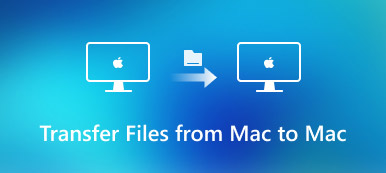Los videos de alta definición siempre están en archivos de gran tamaño. Aunque puede ver películas en 4k, 8k, UHD, 1080p y otras resoluciones altas, su teléfono o computadora pronto se quedará sin espacio. También lleva mucho tiempo subir videos grandes a YouTube, Facebook o compartirlos por correo electrónico y más. Durante este tiempo, puede comprimir video para correo electrónico, Twitter y más en Mac para resolver el problema.
El problema es cuál puede ser el mejor compresor de video para Mac. Aquí recopilamos compresores de video 10 + en línea y fuera de línea. Puede comprimir un archivo de video en Mac con cualquier herramienta mencionada a continuación. Bueno, puedes comprimir tu archivo de video grande al tamaño mínimo de archivo con bastante buena calidad. ¿Listo para aceptar el desafío? Aquí vamos.

- Parte 1: la forma más rápida de comprimir videos por lotes en Mac sin pérdida de calidad
- Parte 2: el mejor software gratuito de compresión de video 5 para Mac
- Parte 3: los mejores compresores de video en línea 5 para Mac
Parte 1: la forma más rápida de comprimir videos por lotes en Mac sin pérdida de calidad
Para la mayoría de los usuarios, un transcodificador de video puro no es suficiente. También es posible que desee convertir video a MP4 o extraer cierto clip de video. Para obtener las potentes funciones de compresión de video, conversión de video, edición de video, mejora de video y extracción de DVD, puede recurrir a Apeaksoft Video Converter Ultimate para obtener ayuda.
Casi todos los formatos de video y audio son compatibles aquí. Si desea comprimir un video en Mac para reproducción de iPhone o Android, puede obtener varios perfiles aquí. Además, el avanzado software de compresor de video para Mac ofrece velocidad rápida y salida de alta calidad. Puede editar, convertir y comprimir videos en Mac desde diferentes fuentes en una sola parada.
El mejor compresor de video para Mac
Apeaksoft Video Converter Ultimate
- El mejor compresor de video para Mac
- Admite compresión y conversión de video por lotes.
- Gire, recorte, combine, recorte, habilite la configuración 3D, agregue marca de agua, mejore la calidad de video y aplique efectos de video / audio.
- Edite y convierta DVD caseros para una fácil reproducción.
- Amplio soporte de formatos de video y software de edición, como iMovie, Final Cut Pro, Adobe Premiere, etc.
- Trabaja con Mac OS X 10.7 o superior (incluido macOS 11 Big Sur).
Cómo comprimir videos en Mac sin perder calidad
Descarga, instala y ejecuta gratis el convertidor de video para Mac. Haga clic en "Agregar archivo" para importar su archivo de video.
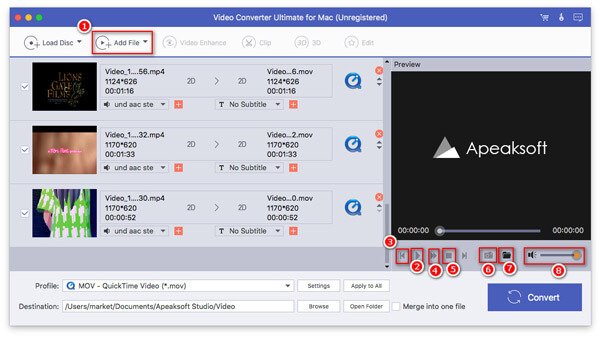
Despliegue el menú "Perfil". Elija su formato de salida entre varios perfiles prefabricados. Puede obtener todos los formatos compatibles de reproductores portátiles populares aquí.

Haga clic en "Configuración" para obtener la ventana "Configuración de perfil". En la sección "General", puede personalizar la configuración de video y audio dentro del compresor de video en Mac. Bueno, es compatible para reducir el tamaño de los archivos de video en más del 80% con simples clics. Elija "Aceptar" para guardar los cambios.
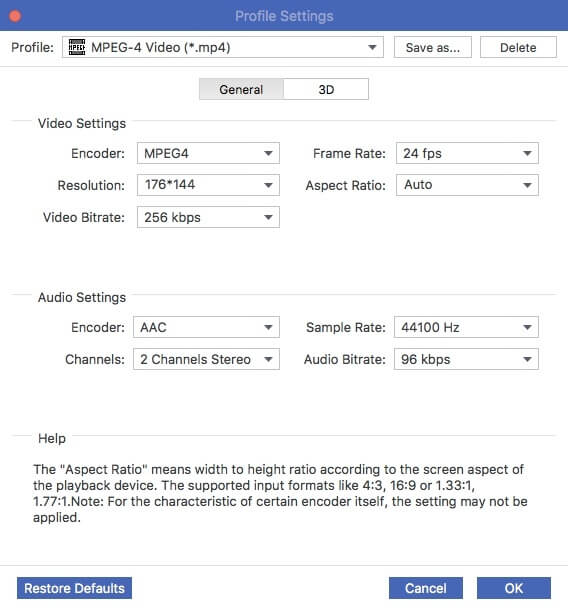
Puede hacer clic en "Editar" para recortar y recortar la parte no deseada con el editor de video incorporado. Las ventanas de vista previa original y de salida pueden mostrarle la diferencia inmediatamente. Por último, haga clic en "Convertir" para reducir el tamaño de un video en Mac.
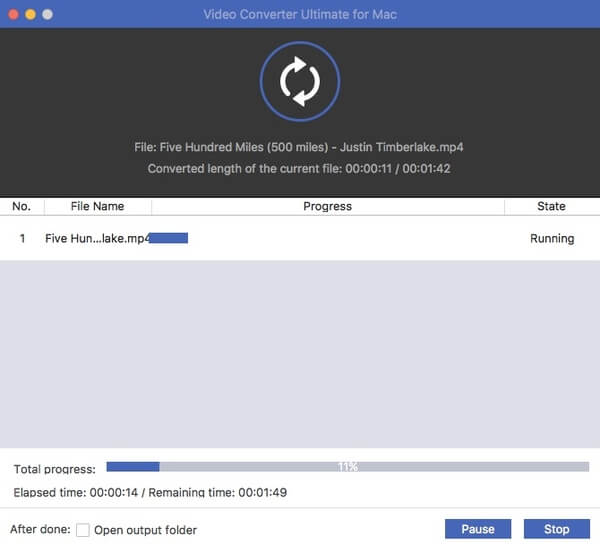
Parte 2: el mejor software gratuito de compresión de video 5 para Mac
También hay algunos compresores de video gratuitos que permiten a los usuarios reducir videos en Mac. Es posible que no obtenga muchas funciones avanzadas como el software de compresor profesional. Pero aún puede hacer que su archivo sea más pequeño que antes.
1. HandBrake
- Pros:
- Herramienta de codificación de video gratuita y de código abierto para Mac, Windows y Linux.
- Comprima un video en Mac con HandBrake ajustando el preajuste de video, la resolución, el parámetro de archivo y más.
- Convierte y comprime archivos de video a granel.
- Es seguro descargar y usar la versión HandBrake para Mac
- Contras:
- No es un compresor de video HandBrake fácil de usar en Mac.
- No hay tutorial o instrucción.
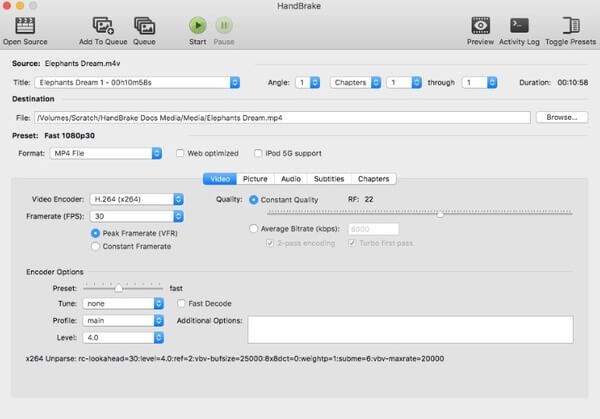
2. Reproductor de Quicktime
- Pros:
- Comprima un video en Mac para correo electrónico como archivos adjuntos automáticamente.
- QuickTime es un programa preinstalado para todos los usuarios de Mac.
- Reproduce archivos de iTunes con QuickTime en Mac.
- Contras:
- Necesita actualizar a grabar video y audio en pantalla con QuickTime.
- No se pueden reproducir archivos .srt.
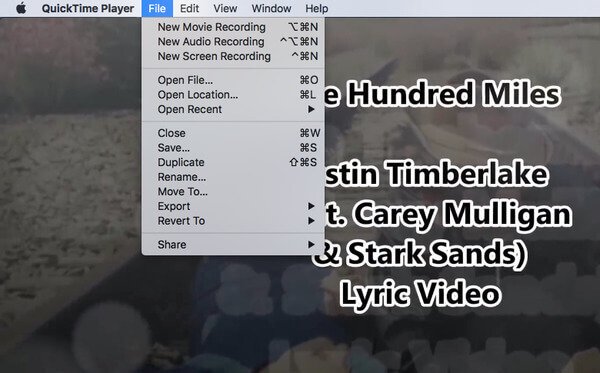
3. iMovie
- Pros:
- Reduzca la calidad y resolución de video para reducir el tamaño del archivo con el compresor de video gratuito para Mac.
- Combine videoclips en un nuevo archivo de video.
- Edite videos con iMovie en Mac en la línea de tiempo.
- Contras:
- No es flexible comprimir un video en iMovie.
- La interfaz es compleja.
- Revisa los detalles aquí para usa iMovie para comprimir los videos grandes.
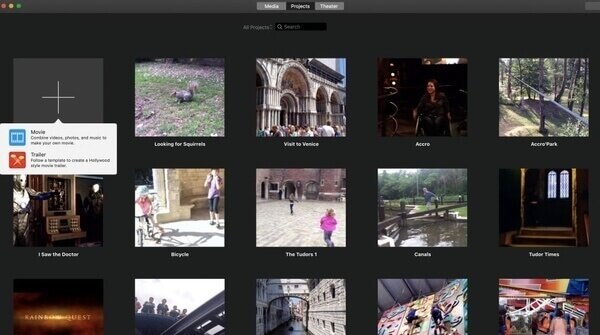
Consulta el tutorial para grabar video de iMovie haga clic aquí
4 Mac Finder
- Pros:
- Finder puede ser tu compresor de video gratuito en Mac.
- Cambie la tasa de bits de video, la velocidad de fotogramas, la resolución, el códec y más.
- Codifique y administre todos los videos de Mac.
- Contras:
- Carece de funciones básicas de edición de video.
- Preferencias y problemas de Finder corruptos.
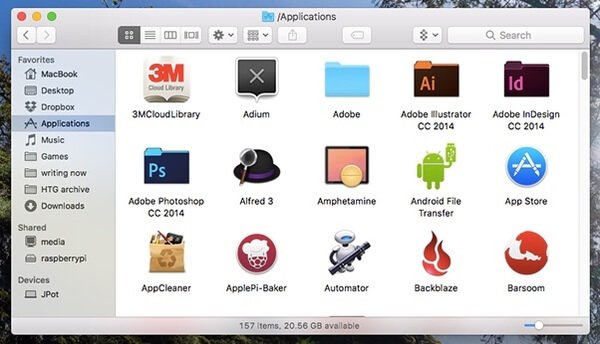
5 Prism Video File Converter Gratis
- Pros:
- Comprima varios archivos de video a tamaños de archivo más pequeños al mismo tiempo.
- Configure el codificador, la velocidad de compresión, la resolución y la velocidad de fotogramas dentro del compresor de video gratuito Mac.
- Ajuste los efectos de video, incluidos el brillo, el contraste y más.
- Contras:
- Debe suscribirse a su versión completa para desbloquear todas las funciones de compresión y conversión de video.
- La interfaz necesita algo de moderación.
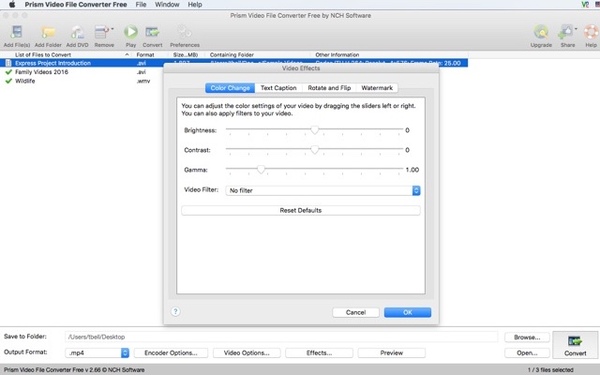
Parte 3: los mejores compresores de video en línea 5 para Mac
¿Desea convertir video MP4 a un tamaño más pequeño en línea de forma gratuita? Puede echar un vistazo a los siguientes compresores de video en línea. No es necesario descargar ni instalar nada. Solo descubra primero el límite de tamaño de archivo.
1 Compresor de video en línea gratuito de Apeaksoft
- Pros:
- Comprima el tamaño del archivo de video por porcentaje o personalizado.
- 100% gratis y seguro de usar.
- Sin límite de tamaño de archivo.
- Sin marca de agua.
- Convierta videos a MP4, AVI, FLV y formatos populares.
- Mantenga la calidad original mientras comprime el video en línea.
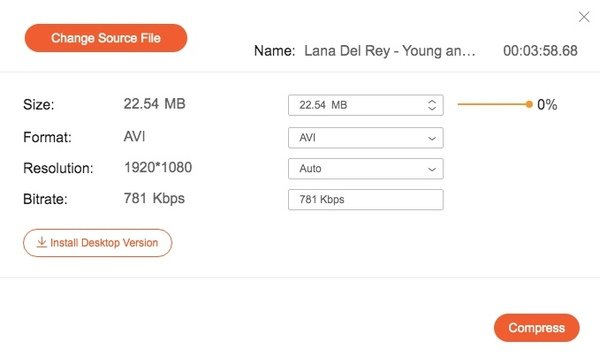
![]() Video Converter Ultimate
Video Converter Ultimate
2. Clipchamp
- Pros:
- Comprime videos gratis en línea con configuraciones personalizables.
- Comparta los archivos de video comprimido para YouTube, WhatsApp y más.
- Tener una interfaz de arrastrar y soltar.
- Contras:
- Necesita registrar una cuenta antes de ejecutar el compresor de video gratuito en línea.
- No hay un parámetro preciso para la compresión de video Mac.

3 VideoMás pequeño
- Pros:
- Comprime un video Archivo en línea de forma gratuita.
- Amplíe el ancho del video con múltiples opciones.
- Elimina el audio del video con un solo clic.
- Contras:
- No es compatible con la compresión de video por lotes.
- El tamaño máximo del archivo sube a 500MB.
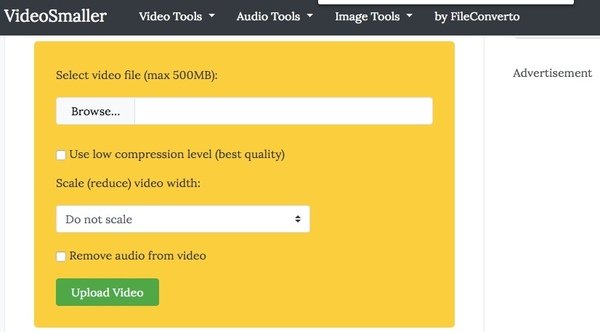
4 YouCompress
- Pros:
- Comprima archivos de video MP4, MOV y AVI en línea.
- No se agrega marca de agua en su archivo de video comprimido.
- Trabaja en cualquier navegador en Mac, Windows, Linux, iOS y Android.
- Contras:
- No se pueden comprimir archivos de video en Mac a granel.
- Puede reducir un archivo de video menos de 500MB por vez.

5 MP4Compress
- Pros:
- Comprima video MP4 a un tamaño más pequeño en línea de forma gratuita.
- Los archivos cargados y comprimidos se eliminarán del servidor después de unas horas automáticamente.
- Utilice una conexión https encriptada.
- Contras:
- No puede comprimir archivos de video grandes a través de 500MB en línea.
- El enlace de descarga no estará disponible después de algunas horas.
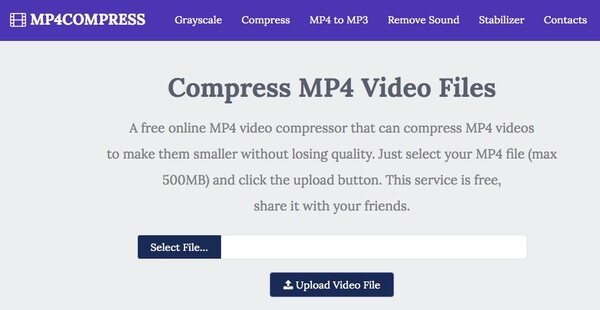
Conclusión
Si desea comprimir archivos de video en Mac sin perder calidad rápidamente, puede ejecutar Apeaksoft Video Converter Ultimate para obtener la velocidad más rápida y el soporte de formato más amplio. No importa cuándo desee convertir y comprimir películas 10GB en Mac. El compresor de video para Mac también tiene un editor de video liviano. Puede recortar video y ajustar la configuración de video para reducir el tamaño del archivo con facilidad.